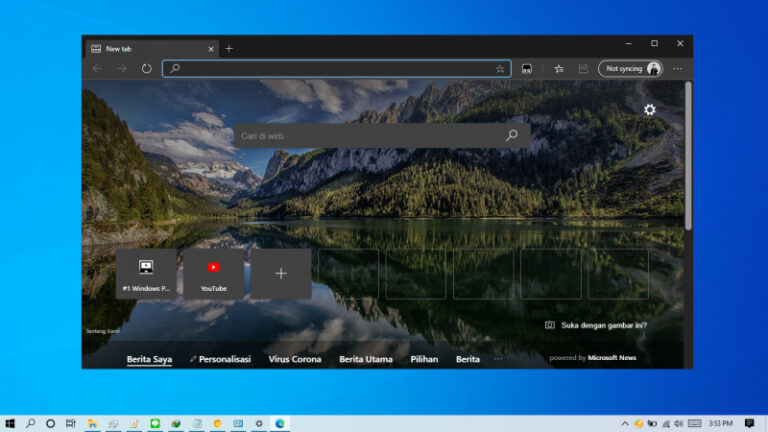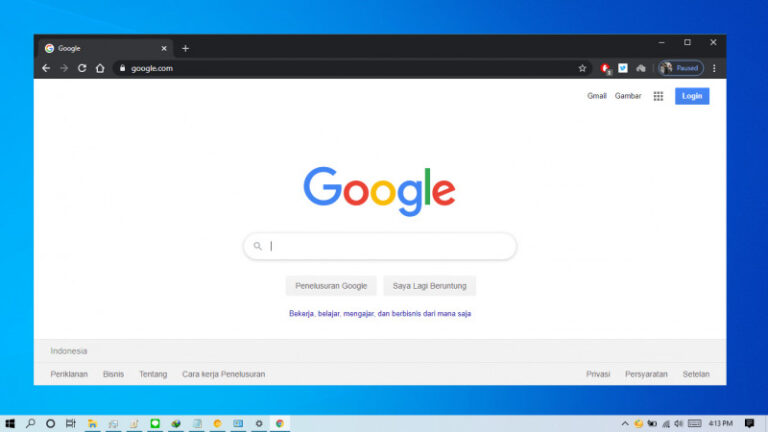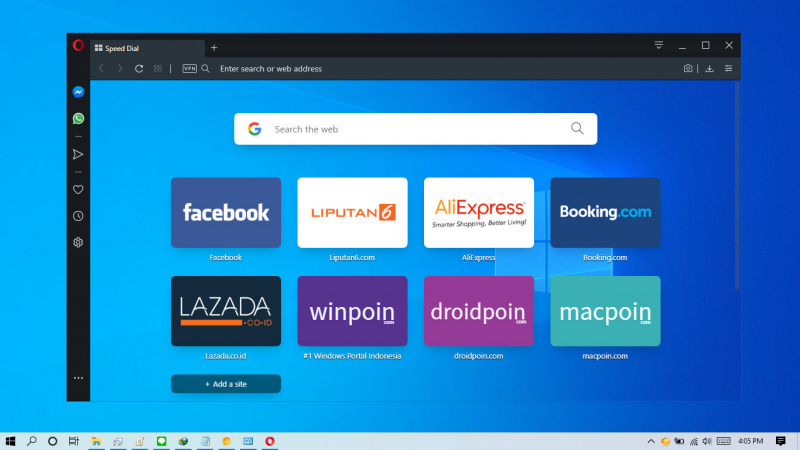
Jika kamu menggunakan lebih dari satu browser dan ingin menjadikan Opera sebagai browser default browser, maka kamu bisa melakukan tutorial dibawah ini untuk melakukannya.
Baca juga tutorial Opera lainnya:
- Cara Memblokir JavaScript pada Opera
- Cara Mematikan Page Prediction di Opera
- Cara Mengganti Bahasa di Opera
- Cara Mengaktifkan DNS over HTTPS di Opera
- Cara Mematikan Flash pada Opera
- Cara Mematikan Cookie pada Opera
- Cara Meningkatkan Kecepatan ketika Membuka Tab di Opera
- Cara Mematikan Fitur Workspace di Opera
- Cara Menghapus Cookie secara Otomatis ketika Keluar dari Opera
- Cara Cepat Restart Opera tanpa Kehilangan Tab
- Cara Membuka Opera dalam Mode Private
- Cara Mematikan Permintaan Notifikasi Website pada Opera
- Cara Import Data dari Opera ke Microsoft Edge Chromium
Menjadikan Opera sebagai Browser Default
Jika kamu menggunakan sistem operasi Windows 10, maka kamu bisa melakukan pengaturan melalui Settings.
- Buka Settings.
- Navigasi ke Apps > Default apps.
- Pada panel kanan, scroll ke bawah dan klik pada menu Web browser. Pilih opsi Opera Internet Browser.
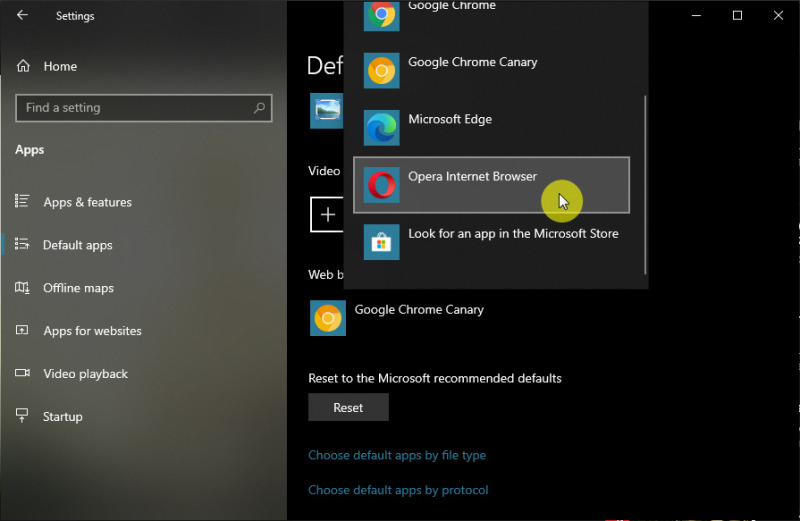
- Done.
Jika kamu menggunakan sistem operasi selain Windows 10, maka kamu juga bisa melakukan pengaturan melalui Control Panel > Programs > Set your default Program.
Setelah proses selesai, maka Opera akan menjadi browser default. Semua hal yang akan memerlukan web browser untuk membukanya akan menggunakan browser Opera.